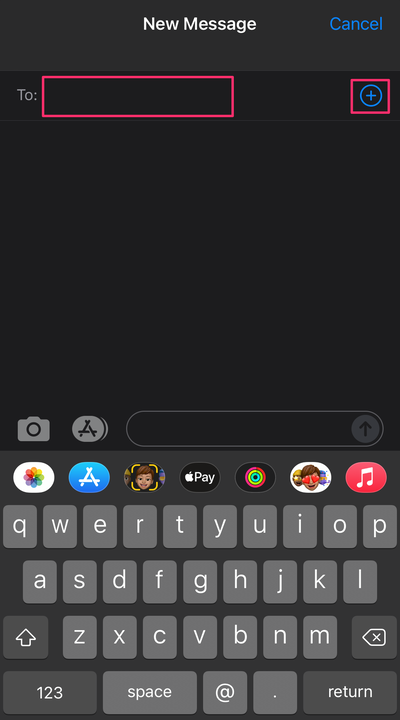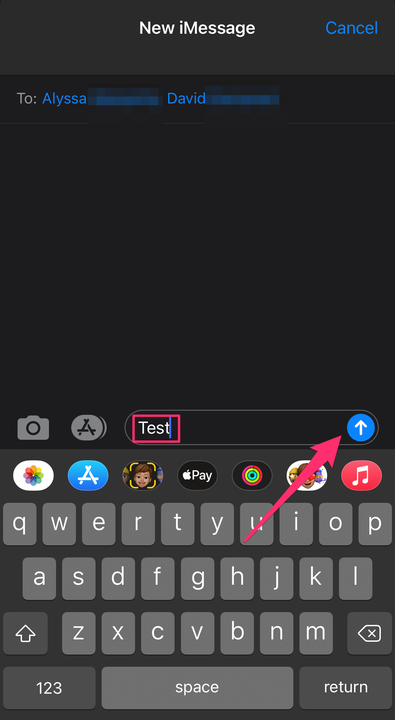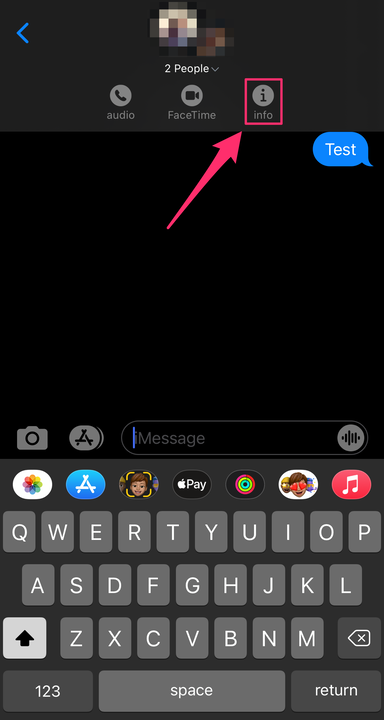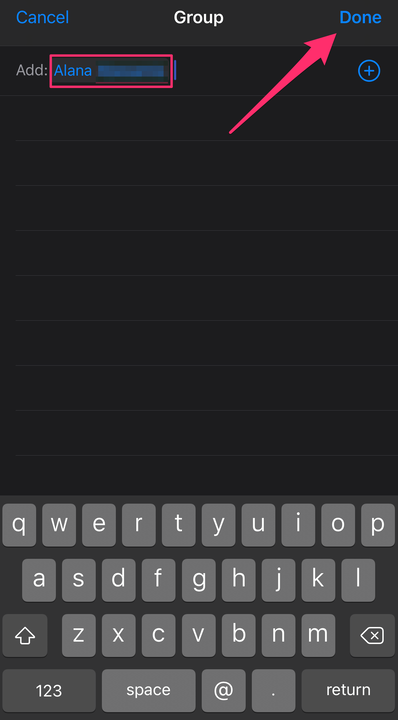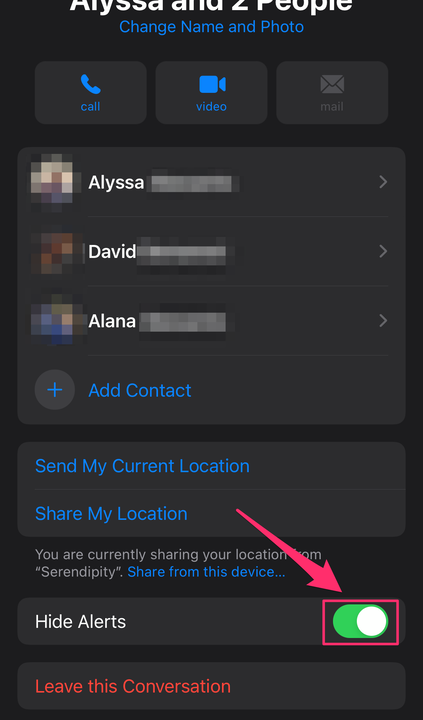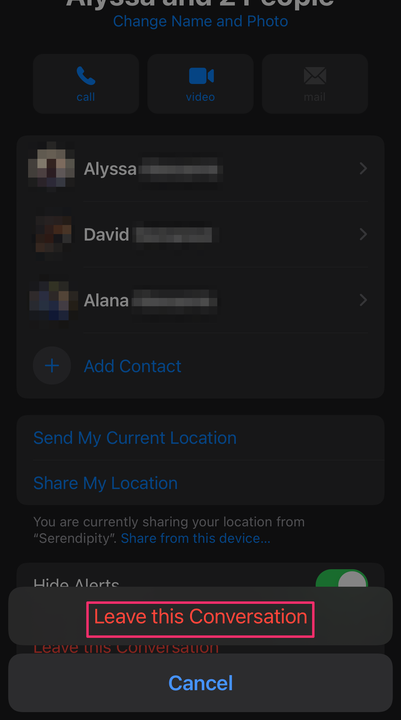Hur man skapar och anpassar en gruppchatt på iPhone
- För att göra en gruppchatt på iPhone, lägg till flera mottagare på adressraden i ett nytt meddelande.
- När en gruppchatt har skapats kan du lägga till medlemmar eller redigera namnet.
- Det finns tre typer av gruppmeddelanden: grupp-iMessage, grupp-MMS och grupp-SMS.
Gruppchatt kan vara ett användbart verktyg i både ditt professionella och privata liv. Oavsett om du planerar en happy hour eller en överraskande babyshower, eller om du vill skicka lustiga memes till dina bästisar, är en gruppchatt ett bra sätt att förmedla information till flera personer samtidigt.
Beroende på inställningarna och typerna av telefoner människor har, kommer gruppchattar att se olika ut och ha olika möjligheter. Och om en gruppchatt börjar bli för mycket kan du tysta aviseringar eller lämna en gruppchatt helt. Så här gör du allt på en iPhone.
Hur man gör en gruppchatt på iPhone
Se till att du har både iMessage och MMS aktiverade i Inställningar > Meddelanden.
1. Öppna appen Meddelanden på din iPhone. Det ser ut som en vit chattbubbla inuti en grön ruta.
2. Tryck på knappen Skriv i det övre högra hörnet på skärmen.
3. Börja ange namnen på de personer du vill inkludera i gruppchatten i avsnittet Till :. Du kan också trycka på plusknappen + för att välja personer från dina kontakter.
Starta en gruppchatt genom att ange två eller flera namn i adressfältet.
Abigail Abesamis Demarest
4. Skriv ditt meddelande och tryck sedan på ikonen Skicka. Det ser ut som en pil som pekar uppåt.
När du är redo att skicka ditt meddelande trycker du på den blå pilen.
Abigail Abesamis Demarest
Hur man lägger till medlemmar i en gruppchatt
Ny rumskamrat? Arbetskamrat? Lägg till dem i din gruppchatt med bara några få steg. Detta fungerar dock bara på iMessage-gruppchatt, om alla i gruppen har en iPhone.
1. Öppna appen Meddelanden och navigera till gruppchatten du vill lägga till någon i.
2. Tryck på namnen högst upp i gruppchatten och tryck sedan på info i rullgardinsmenyn.
Du kan lägga till en ny medlem i en iMessage-gruppchatt när som helst.
Abigail Abesamis Demarest
3 Tryck på Lägg till kontakt under namnen på de personer som redan finns i gruppen .
Tryck på +-knappen för att lägga till en kontakt i en iMessage-gruppchatt.
Abigail Abesamis Demarest
4. Skriv in namnet på personen du vill lägga till och tryck sedan på Klar.
Skriv in namnet/namnen på de personer du vill lägga till, eller välj dem från din kontaktlista med +-knappen.
Abigail Abesamis Demarest
Hur man tystar aviseringar från en gruppchatt
1. Öppna appen Meddelanden och navigera till gruppchatten som du vill tysta aviseringar för.
2. Tryck på namnen högst upp i gruppchatten och tryck sedan på info i rullgardinsmenyn.
3. Rulla ned till Dölj varningar och tryck sedan på reglaget till höger för att tysta aviseringar. Den blir grön när den är på.
Växeln blir grön när aviseringar tystas.
Abigail Abesamis Demarest
Hur man lämnar en gruppchatt
1. Öppna appen Meddelanden och navigera till gruppchatten du vill lämna.
2. Tryck på namnen högst upp i gruppchatten och tryck sedan på info i rullgardinsmenyn.
3. Tryck på Lämna den här konversationen. Tryck sedan på Lämna den här konversationen igen i popup-fönstret för att bekräfta ditt beslut.
Om du av misstag trycker på "Lämna den här konversationen", tryck på "Avbryt" för att stanna kvar i gruppchatten.